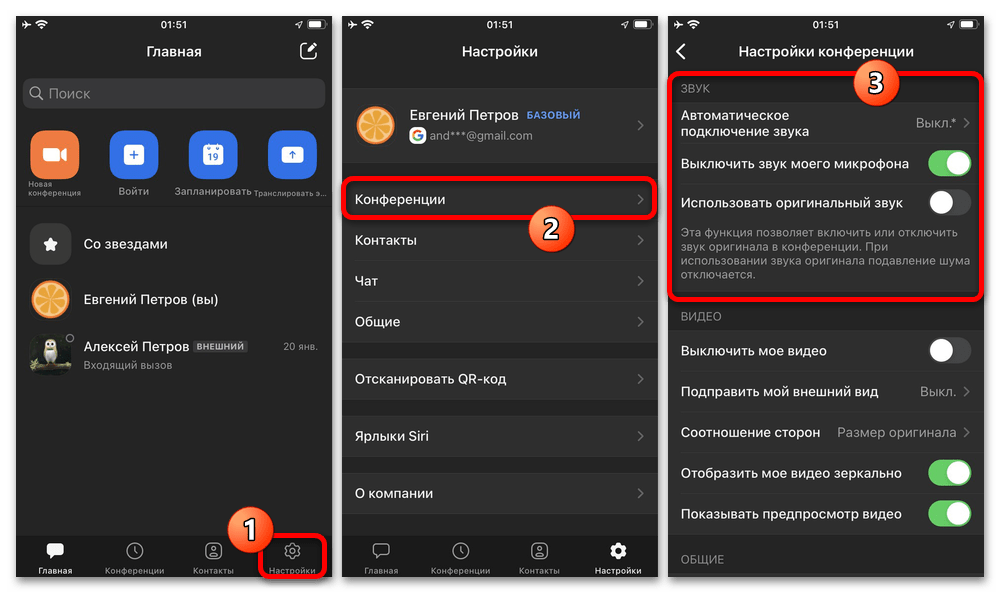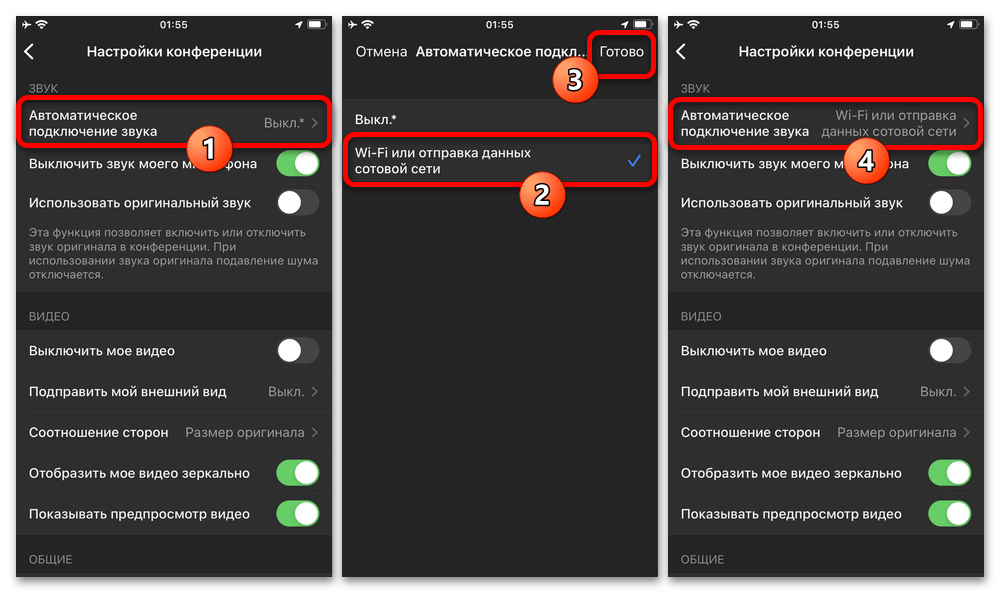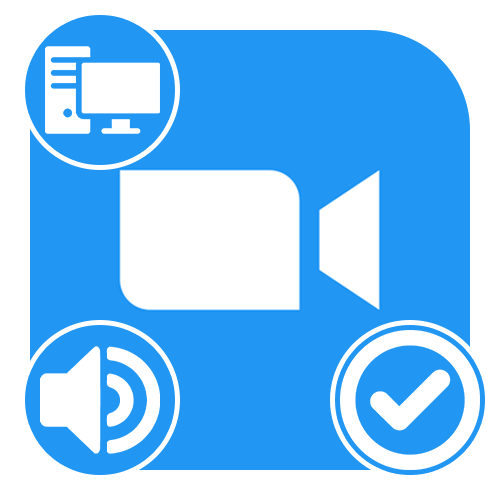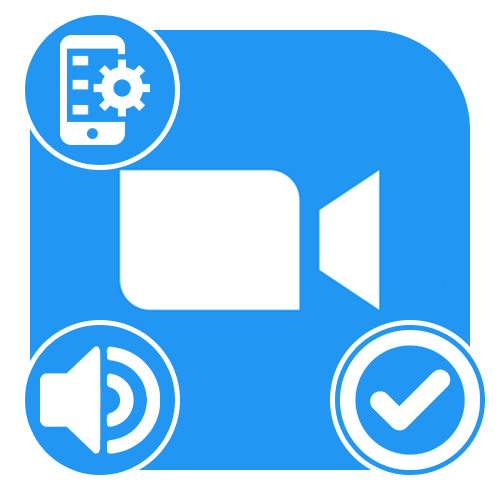Зміст
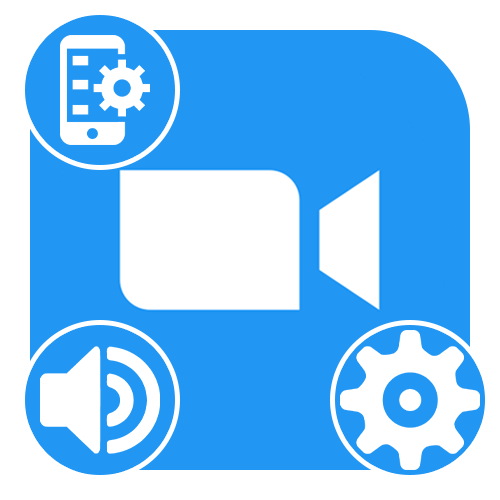
Спосіб 1: управління звуком в конференції
Найбільш доступними настройками звуку в мобільному додатку Zoom є функції, розташовані на верхній і нижній панелі під час проведення конференції. В даному випадку можна деактивувати або, навпаки, задіяти мікрофон і динаміки на вибір, що буде працювати тільки під час поточного сеансу зв'язку.
Детальніше:
включення
і
відключення
звуку в Zoom
вимкнення мікрофона в Zoom
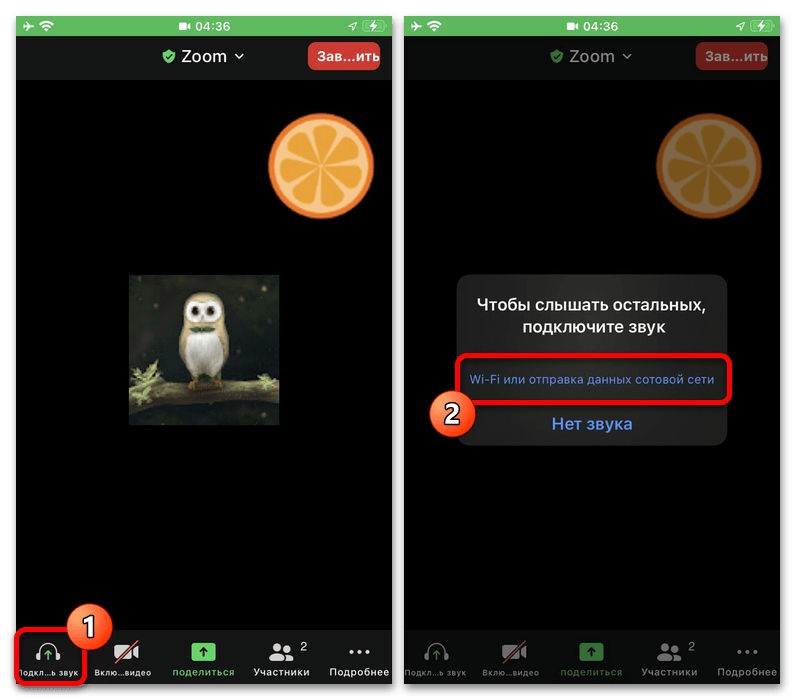
Якщо ви є творцем конференції, налаштування звуку будуть доступні зі списку користувачів, що може бути корисно для примусового блокування одного зі співрозмовників. В іншому, не рахуючи глобальних налаштувань програми, розглянутих далі, даний месенджер не надає будь-яких специфічних параметрів звуку.
Спосіб 2: Зміна налаштувань програми
Змінити стандартні параметри звуку в Zoom, які будуть використовуватися за замовчуванням при вході в конференцію, можна через внутрішні налаштування мобільного клієнта незалежно від платформи. Більш того, через даний розділ може бути злегка змінено якість звуку, наприклад, якщо вас погано чують співрозмовники, але в той же час можливості сильно обмежені в порівнянні з настільною версією.
- Щоб поміняти доступні налаштування звуку, відкрийте мобільний додаток, за допомогою меню в нижній частині екрана перейдіть на вкладку «Налаштування» і розгорніть категорію «конференції» . На самому початку цієї сторінки в рамках блоку »Звук" будуть представлені параметри, пов'язані з мікрофоном та відтворюваними звуками.
- Перше, чого необхідно приділити увагу, це " автоматичне підключення звуку» , за замовчуванням знаходиться в деактивованому стані і покликане захистити вас від автоматичної трансляції звуків при підключенні до сеансу зв'язку. Щоб кожен раз при вході в конференцію вручну не підтверджувати включення мікрофона і динаміків, встановіть галочку поруч з пунктом " Wi-Fi або надсилання даних через стільникову мережу» і натисніть кнопку »Готово" або просто поверніться на попередній екран.
- Решта два пункти не мають окремої сторінки і обмежені лише повзунками. В даному випадку функція "вимкнути звук мого мікрофона"
буде автоматично деактивувати мікрофон пристрою при підключенні до сеансу зв'язку, навіть якщо був активований раніше розглянутий параметр, тоді як
" використання оригінального звуку»
дозволить примусово відключити шумозаглушення, тим самим значно посиливши роботу мікрофона.
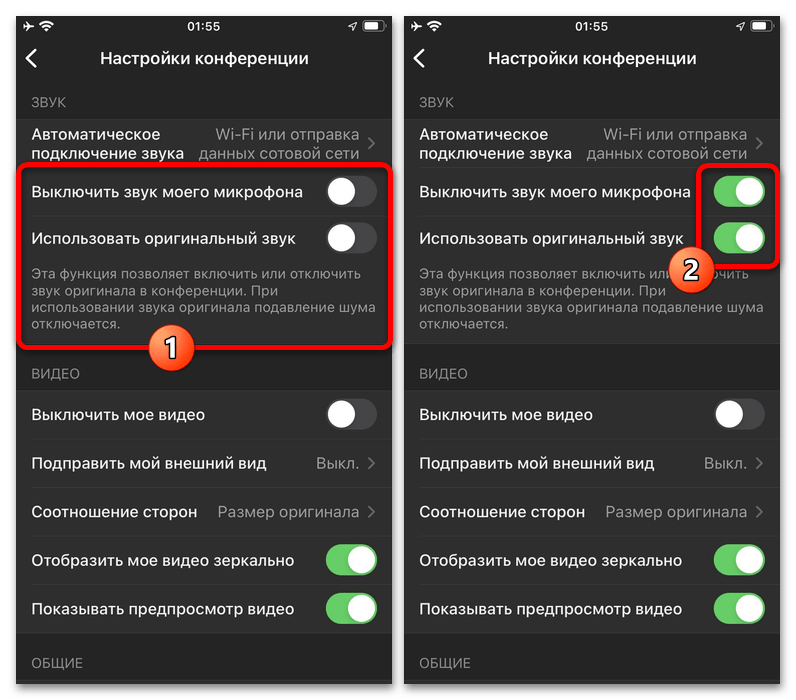
Найкраще самостійно перевірити, як працює кожен параметр, використовуючи мобільний пристрій і настільну версію для входу в приватну конференцію. При цьому, які б значення в налаштуваннях ви не виставили заздалегідь, все це прив'язане тільки до мобільного клієнта і може з легкістю змінюватися в майбутньому прямо під час сеансу зв'язку.